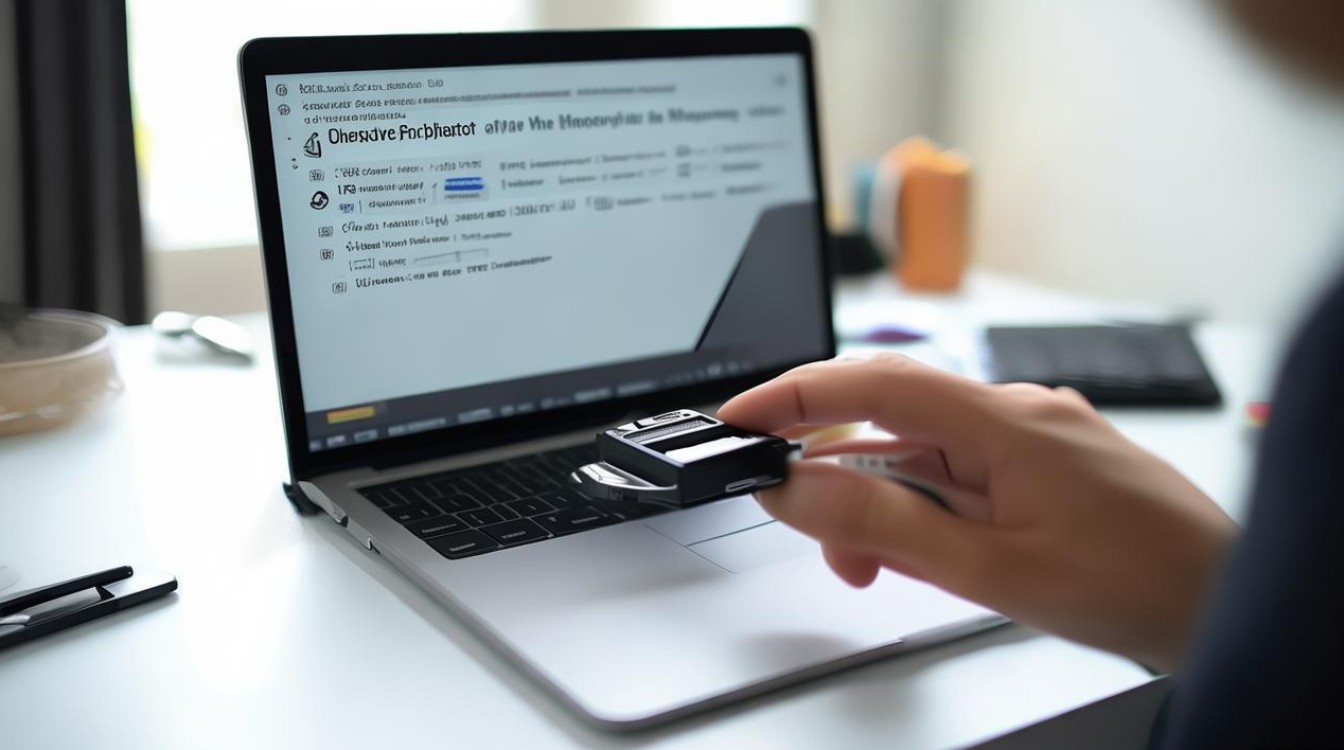将相机的内存卡连接电脑是导出照片、视频,备份重要数据的关键操作,无论是专业摄影师还是普通用户,掌握正确的连接方法都能提升效率,同时避免数据丢失风险,本文将从准备工作、具体操作步骤、注意事项及常见问题解决等方面,详细介绍内存卡连接电脑的多种方式。

准备工作
在连接内存卡前,需确保以下工具和条件就绪:
- 内存卡:确认内存卡类型(如SD、microSD、CFexpress、XQD等)及容量,部分高速卡(如V90、UHS-II)需对应设备才能发挥性能。
- 连接设备:
- 相机直接连接:需原装USB数据线(部分相机支持Type-C或Micro-USB接口)。
- 读卡器连接:根据内存卡类型选择读卡器(如SD卡读卡器、CFexpress卡槽),优先支持USB 3.0及以上版本以提升传输速度。
- 无线传输:需相机支持Wi-Fi功能,且电脑与相机在同一无线网络中(部分相机支持蓝牙辅助连接)。
- 电脑接口:确保电脑有可用的USB接口(推荐USB 3.0/Type-C),若接口被占用,可使用USB扩展坞。
- 驱动与软件:部分老旧相机或特殊内存卡可能需安装官方驱动(如CFexpress卡),现代Windows/macOS系统通常无需额外驱动。
具体连接方法
通过相机直接连接电脑
此方法无需额外设备,适合临时导出或无读卡器时使用,但需相机供电,且传输过程中可能耗电。
- 操作步骤:
① 关闭相机电源,将内存卡正确插入相机卡槽(注意卡的方向,避免强行插入导致损坏)。
② 用USB数据线连接相机与电脑,一端接相机“USB/AV”接口,另一端接电脑USB口。
③ 开启相机电源,进入菜单设置,找到“USB连接模式”选项(部分相机自动识别),选择“传输模式”(如“PTP”“ Mass Storage”或“U盘模式”)。
④ 电脑识别内存卡后,会弹出“可移动磁盘”窗口,或在我的电脑/此电脑中显示新盘符,双击即可访问文件。
通过读卡器连接电脑
读卡器是传输效率最高的方式,尤其适合大容量内存卡(如CFexpress),且不消耗相机电量。

- 操作步骤:
① 将内存卡插入读卡器卡槽(注意卡的方向和缺口对齐,microSD卡可能需要转接套件)。
② 将读卡器插入电脑USB接口(优先使用USB 3.0接口,传输速度可达5Gbps以上,USB 2.0仅480Mbps)。
③ 等待电脑识别:Windows系统会自动安装驱动,提示“可移动磁盘”,macOS通常在“访达”侧边栏显示内存卡名称。
④ 双击打开内存卡,复制或粘贴文件即可传输。
无线传输(Wi-Fi/蓝牙)
适合不便取出内存卡的场景,如即时分享照片、远程备份,但依赖网络环境,速度较有线慢。
- 操作步骤:
① 开启相机Wi-Fi:进入相机菜单,找到“无线通信设置”或“Wi-Fi”选项,开启并创建热点(或连接现有无线网络)。
② 连接电脑:- 电脑连接相机热点:在电脑无线网络列表中选择相机创建的热点(如“Canon_EOS_R5”),输入相机显示的密码。
- 同一网络传输:确保相机和电脑连接同一路由器,部分相机需在官方App(如佳能Camera Connect、尼康SnapBridge)中登录账号绑定设备。
③ 传输文件:在相机App中选择要传输的照片/视频,或通过电脑浏览器输入相机IP地址(部分相机支持),访问内存卡文件进行下载。
注意事项
- 安全弹出:传输完成后,务必通过电脑“安全弹出硬件”功能(Windows右下角图标,macOS拖动访达侧边栏图标)断开连接,避免直接拔出导致数据损坏或内存卡故障。
- 避免热插拔:不要在电脑或相机读写文件时插入/拔出内存卡,可能导致文件系统错误。
- 检查内存卡状态:若内存卡出现“无法读取”“要求格式化”等提示,先停止操作,尝试数据恢复软件(如Recuva、Disk Drill),避免格式化覆盖数据。
- 定期备份:内存卡有寿命限制(约1000次擦写),重要数据建议定期备份至移动硬盘或云端,避免因卡损坏导致丢失。
不同连接方式对比
| 连接方式 | 操作步骤 | 优点 | 缺点 | 适用场景 |
|---|---|---|---|---|
| 相机直接连接 | 数据线连接相机→电脑→相机设置传输模式 | 无需额外设备 | 耗电、速度较慢、占用相机接口 | 临时导出、无读卡器时 |
| 读卡器连接 | 内存卡插入读卡器→读卡器接电脑USB口 | 速度快、不耗电、兼容性强 | 需携带读卡器 | 频繁传输、大文件、高速内存卡 |
| 无线传输 | 相机开Wi-Fi→电脑连接热点/网络→App或浏览器传输 | 无线缆、远程操作 | 依赖网络、速度慢、需配对 | 即时分享、不便取卡时 |
相关问答FAQs
Q1:内存卡连接电脑后提示“需要格式化”,怎么办?
A:先不要格式化!可能是文件系统损坏或接触不良,尝试以下方法:
① 检查内存卡金手指是否氧化,用橡皮擦轻轻擦拭后重新插入;
② 在Windows中右键内存卡盘符→“属性”→“工具”→“检查”,修复逻辑错误;
③ 若无效,使用数据恢复软件(如Disk Drill)扫描恢复文件,确认数据无丢失后再格式化(格式化会清空所有数据)。
Q2:用读卡器传输照片时速度很慢,如何解决?
A:传输速度慢可能与以下因素有关:
① 接口版本:检查读卡器和电脑是否为USB 3.0及以上,USB 2.0接口速度瓶颈明显;
② 内存卡速度:确认内存卡等级(如UHS-I速度≤104MB/s,UHS-II≤312MB/s),低速卡无法发挥高速读卡器性能;
③ 后台程序:关闭电脑杀毒软件、云同步工具等占用带宽的程序;
④ 文件碎片:内存卡文件过多时,可先整理文件夹结构,避免单个文件夹内文件超过1000个。